BSoD შეცდომა 0x0000000a ჩვეულებრივ ხდება Windows-ის გაშვების დროს
- BSoD შეცდომა თითქმის ყოველთვის შეიცავს ინფორმაციას, რომელიც დაგეხმარებათ პრობლემის დიაგნოსტიკაში და გადაჭრაში.
- გაჩერება: 0x0000000A ან Stop 0x0A შეცდომა ჩვეულებრივ ჩნდება, როდესაც თქვენს სისტემაზე დაინსტალირებული დრაივერი ცდილობს არასწორი მეხსიერების მისამართზე წვდომას.
- როგორც წესი, BSoD შეცდომის გამოსწორება შესაძლებელია თქვენი გაუმართავი დრაივერების უბრალოდ განახლებით, რადგან შეცდომების ასეთი ტიპები, როგორც წესი, მიუთითებენ კონკრეტულ დრაივერზე, როდესაც შეცდომა მოხდება.

Xდააინსტალირეთ ჩამოტვირთვის ფაილზე დაწკაპუნებით
Fortect არის ინსტრუმენტი, რომელიც ამოწმებს თქვენს Windows OS-ს ცუდი ან დაზიანებული სისტემის ფაილებისთვის. აღმოჩენის შემდეგ, მას შეუძლია შეცვალოს ეს ვერსიები ახალი ვერსიით მისი საცავიდან ორიგინალური Windows სისტემის ფაილებით. ამრიგად, ის აღადგენს თქვენს სისტემას სრულად ფუნქციონალურ მდგომარეობაში. აი, როგორ გააკეთოთ ეს 3 მარტივ ნაბიჯში:
- ჩამოტვირთეთ და დააინსტალირეთ Fortect თქვენს კომპიუტერზე.
- გაუშვით ინსტრუმენტი და დაიწყეთ სკანირება იპოვონ გატეხილი ფაილები, რომლებიც იწვევენ პრობლემებს.
- დააწკაპუნეთ მარჯვენა ღილაკით დაიწყეთ რემონტი პრობლემების გადასაჭრელად, რომლებიც გავლენას ახდენს თქვენი კომპიუტერის უსაფრთხოებასა და შესრულებაზე.
- Fortect ჩამოტვირთულია 0 მკითხველი ამ თვეში.
გაჩერება: 0x0000000A შეცდომა, ასევე ცნობილი როგორც IRQL_Not_Less_or_Equal, არის სიკვდილის ცისფერი ეკრანი (BSOD), რომელიც ჩვეულებრივ ჩნდება Windows-ის გაშვების დროს ან როდესაც კომპიუტერი იღვიძებს ძილისგან ან ჰიბერნაციისგან.
თუ თქვენ გაქვთ პრობლემა ამ შეცდომასთან დაკავშირებით და არ იცით რა უნდა გააკეთოთ, ჩვენ ვიპოვეთ რამდენიმე გამოსავალი, რომელიც დაგეხმარებათ შეცდომის გამოსწორებაში და თქვენი კომპიუტერის ოპტიმალური მუშაობის აღდგენაში.
რა იწვევს Windows-ზე 0x0000000a შეცდომას?
აქ არის 0x0000000a შეცდომის რამდენიმე გავრცელებული მიზეზი:
- გაუმართავი აპარატურა, როგორიცაა ოპერატიული მეხსიერება ან მყარი დისკი: თუ ოპერატიული მეხსიერება ან მყარი დისკი არ მუშაობს გამართულად დეფექტების ან დაზიანების გამო, ამან შეიძლება გამოიწვიოს 0x0000000a შეცდომა.
- შეუთავსებელი ან მოძველებული დრაივერები: Თუ შენი მოწყობილობის დრაივერი დაზიანებულია ან მოძველებულია, შეიძლება არ იმუშაოს სწორად ან შეიძლება კონფლიქტში იყოს კომპიუტერის სხვა დრაივერებთან ან პროგრამულ უზრუნველყოფასთან. ამან შეიძლება გამოიწვიოს 0x0000000a შეცდომა.
- მყარი დისკის პრობლემები: თუ მყარ დისკს აქვს ცუდი სექტორები ან დისკის შეცდომები, ამან შეიძლება გამოიწვიოს მონაცემების გაფუჭება და სისტემის ავარია.
- დაზიანებულია სისტემის ფაილები ან რეესტრის ჩანაწერები: Თუ შენი სისტემის ფაილები ან რეესტრის ჩანაწერები ხდება კორუმპირებული, ამან შეიძლება გამოიწვიოს სისტემის არასტაბილურობა და გამოიწვიოს 0x0000000a შეცდომა.
- მავნე პროგრამები ან ვირუსული ინფექციები: ვირუსმა და მავნე პროგრამამ შეიძლება გააფუჭოს სისტემის ფაილები და შეცვალოს მოწყობილობის დრაივერები, რამაც შეიძლება გამოიწვიოს BSOD შეცდომები.
აღსანიშნავია, რომ ფაქტორების ერთობლიობამ შეიძლება გამოიწვიოს 0x0000000 შეცდომა. ასე რომ, მნიშვნელოვანია გაირკვეს, თუ რა იწვევს 0x0000000a შეცდომას, სანამ შეეცდებით მის გამოსწორებას.
როგორ გამოვასწორო 0x0000000a შეცდომა Windows-ში?
1. ჩატვირთეთ თქვენი კომპიუტერი უსაფრთხო რეჟიმში
- დაჭერა ფანჯრები + რ Run-ის გასახსნელად ჩაწერეთ msconfig, და დაარტყა შედი.
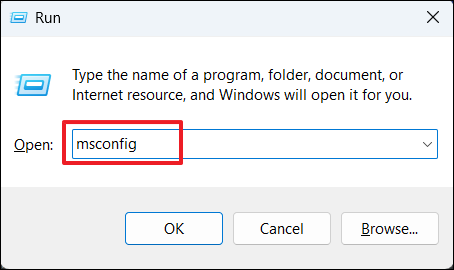
- გადადით ჩექმა ჩანართი და შეამოწმეთ უსაფრთხო ჩექმა ვარიანტი ქვეშ ჩატვირთვის პარამეტრები.
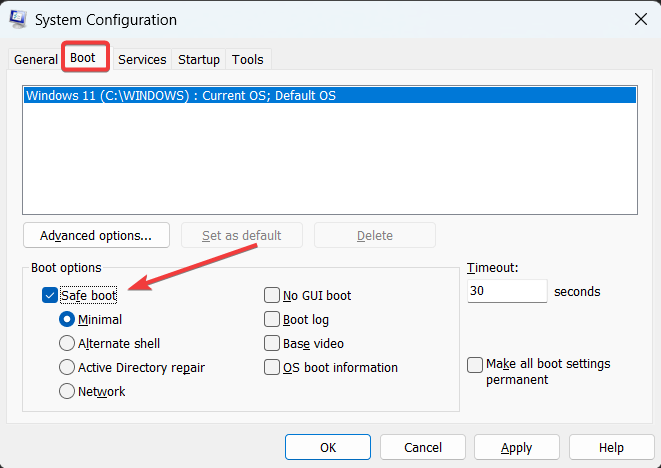
- შემდეგ, დააწკაპუნეთ მიმართეთ და კარგი.
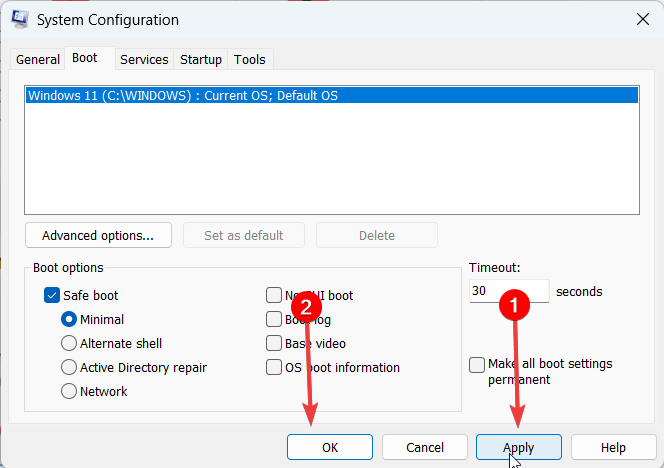
- აირჩიეთ Რესტარტი დადასტურების ყუთში თქვენი კომპიუტერის გადატვირთვა.
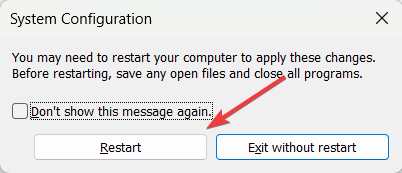
კომპიუტერის გადატვირთვის შემდეგ ის ავტომატურად ჩაიტვირთება უსაფრთხო რეჟიმში. ეს გათიშავს მესამე მხარის ყველა დრაივერს და პროგრამას და იტვირთება მხოლოდ აუცილებელ პროგრამებს. თუ კვლავ განიცდით 0x0000000a შეცდომებს, ეს შეიძლება იყოს ტექნიკის გაუმართაობის გამო.
უსაფრთხო რეჟიმის გამორთვისთვის, კვლავ გადადით სისტემის კონფიგურაციის ფანჯარაში და მოხსენით მონიშვნა Უსაფრთხო რეჟიმი ვარიანტი, დააწკაპუნეთ მიმართეთ, და კარგი.
2. გაუშვით SFC და DISM სკანირება
- დააწკაპუნეთ მარცხნივ დაწყება ღილაკი, აკრიფეთ ბრძანების ხაზი საძიებო ველში, და აირჩიეთ Ადმინისტრატორის სახელით გაშვება.
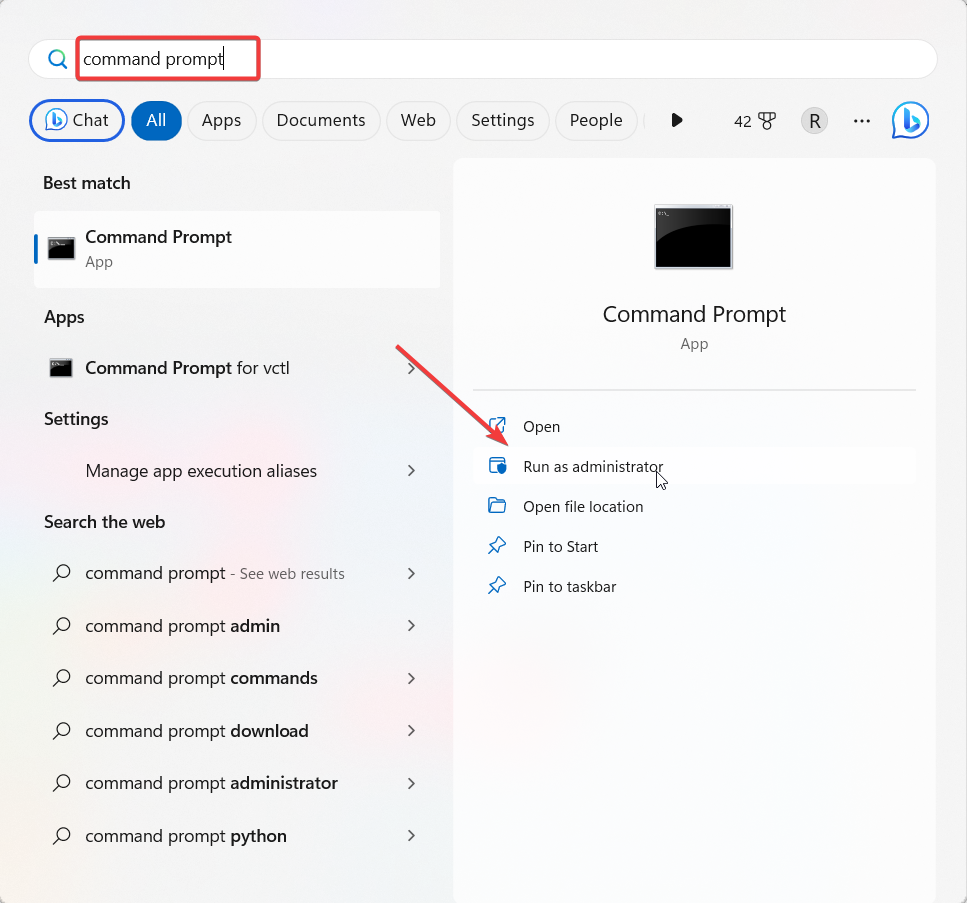
- დააწკაპუნეთ იესზე მომხმარებლის ანგარიშის კონტროლი (UAC) სწრაფი.
- ჩაწერეთ ან ჩასვით შემდეგი და დააჭირეთ შედი.
sfc / scannow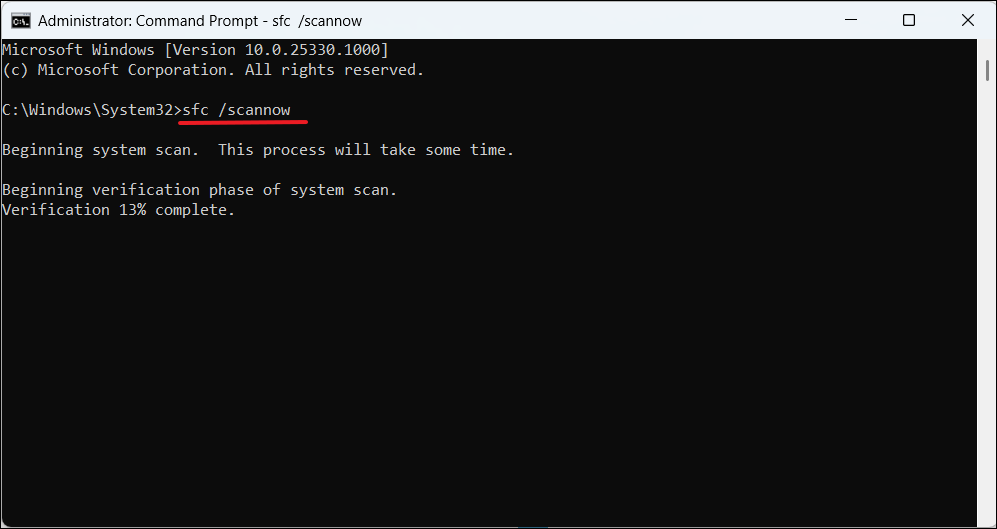
- სკანირების დასრულების შემდეგ, გაუშვით შემდეგი ბრძანებები და დააჭირეთ შედი ყოველი შემდეგ:
DISM /ონლაინ /Cleanup-Image /ScanHealthDISM /ონლაინ /Cleanup-Image /RestoreHealth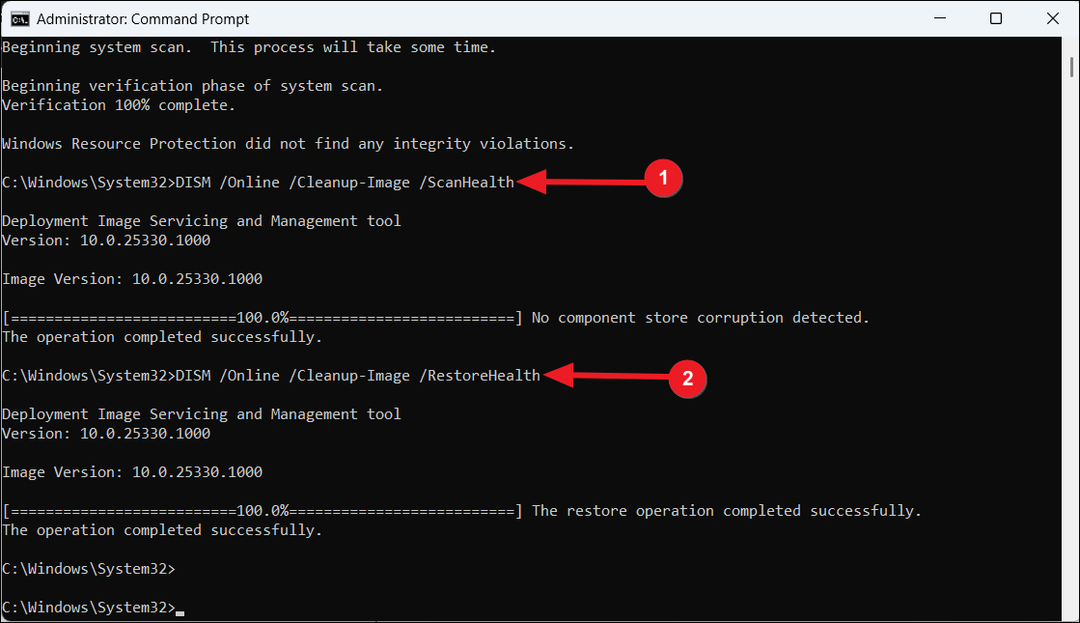
- დაელოდეთ სკანირების პროცესის დასრულებას, შემდეგ გადატვირთეთ კომპიუტერი და შეამოწმეთ არის თუ არა BSoD შეცდომა 0x0000000a დაფიქსირებული.
თქვენ ასევე შეგიძლიათ გამოიყენოთ უკეთესი ალტერნატივა თქვენი მოწყობილობის სრულად სკანირებისთვის და სისტემის პრობლემების დიაგნოსტიკისთვის რთული ამოცანების გარეშე. ქვემოთ მოცემული პროგრამული უზრუნველყოფა ამას გააკეთებს თქვენთვის.
3. განაახლეთ მოწყობილობის დრაივერები
- გახსენით Windows Search, ჩაწერეთ მოწყობილობის მენეჯერი, და დააწკაპუნეთ Მოწყობილობის მენეჯერი ძიების შედეგიდან.
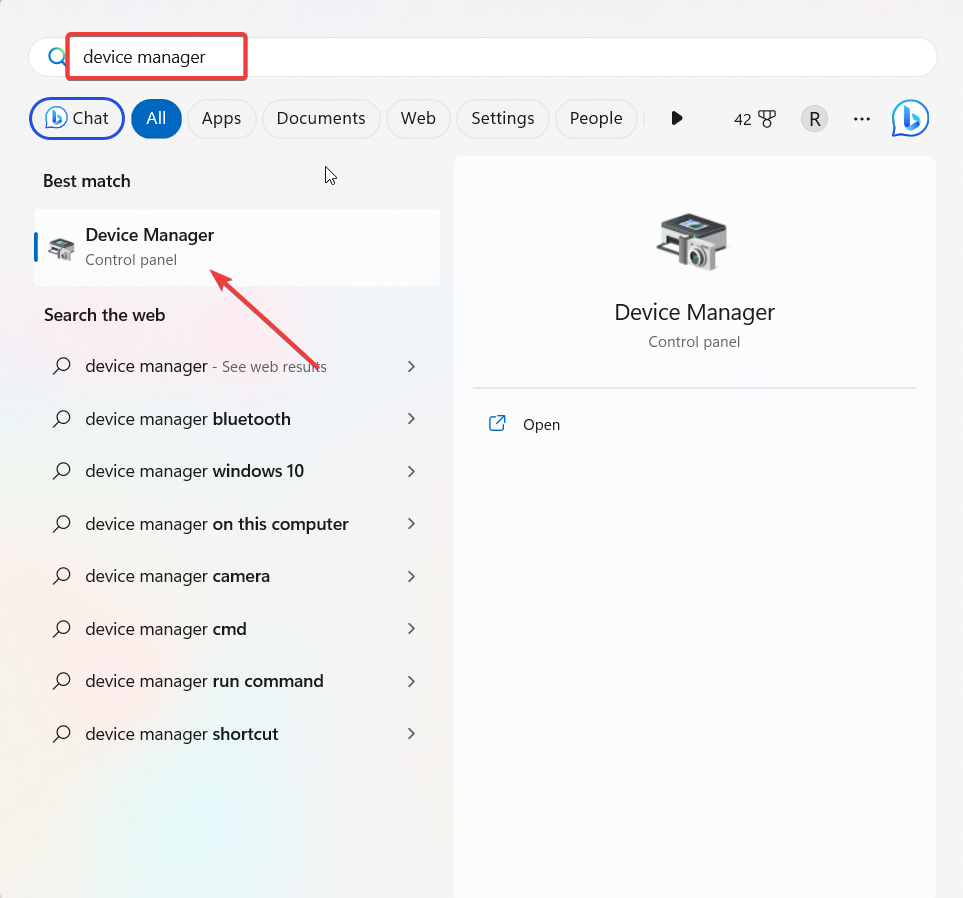
- მოძებნეთ მოძველებული ან გაუმართავი მძღოლი ყვითელი ძახილის ნიშნით Მოწყობილობის მენეჯერი ფანჯარა, დააწკაპუნეთ მასზე მარჯვენა ღილაკით და აირჩიეთ დრაივერის განახლება
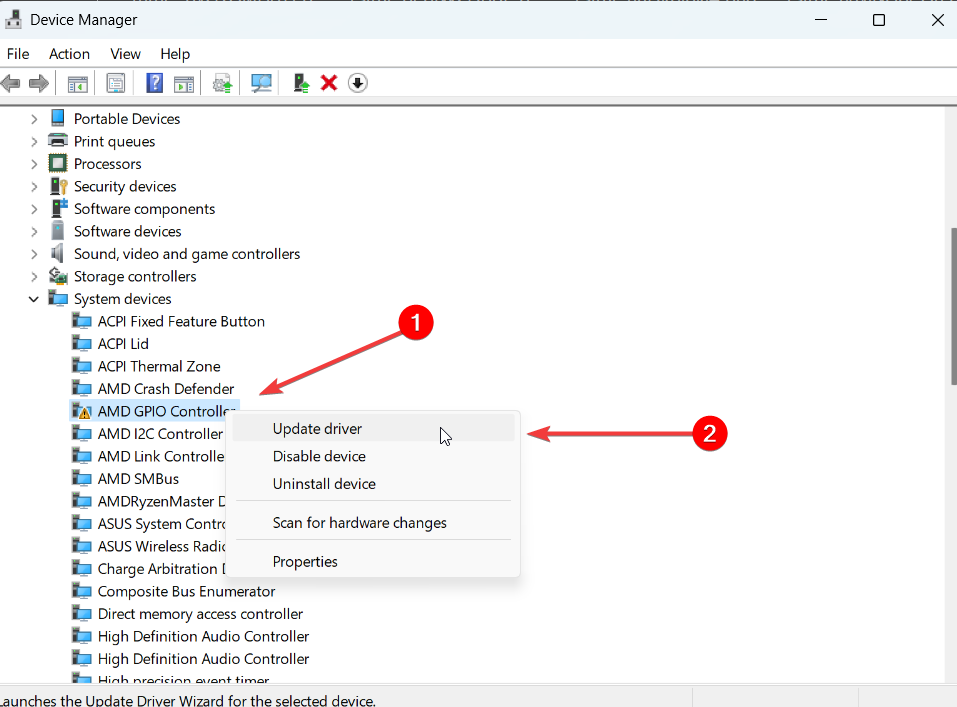
- შემდეგ ფანჯარაში აირჩიეთ ავტომატურად მოძებნეთ მძღოლები.
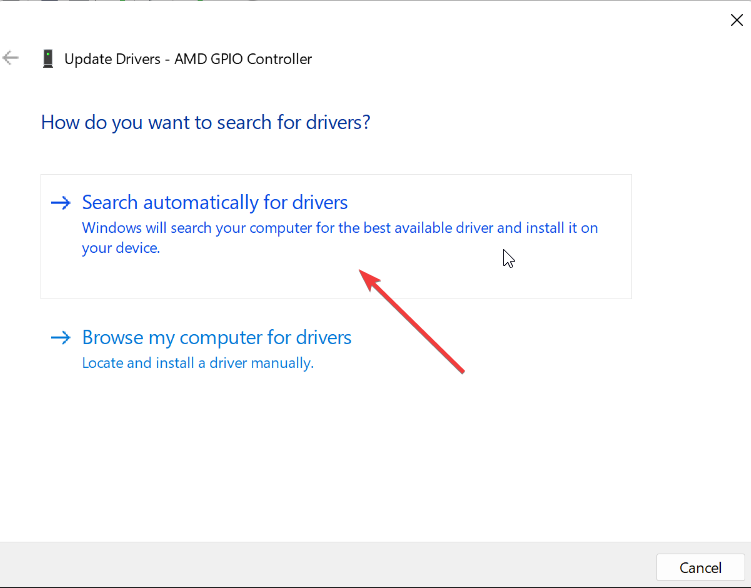
- სისტემა გაცნობებთ, თუ არის უფრო ახალი დრაივერი. უბრალოდ მიჰყევით ეკრანზე მითითებებს, რომ დააინსტალიროთ იგი.
- შემდეგ გადატვირთეთ კომპიუტერი და შეამოწმეთ პრობლემა მოგვარებულია თუ არა.
- თუ Device Manager ვერ პოულობს დრაივერის განახლებებს, ეწვიეთ მწარმოებლის ვებსაიტს და ხელით ჩამოტვირთეთ უახლესი დრაივერი.
- ჩამოტვირთვის დასრულების შემდეგ დააინსტალირეთ დრაივერი და გადატვირთეთ კომპიუტერი.
თუ თქვენ გჭირდებათ ეფექტური მეთოდი კომპიუტერის ყველა დრაივერის ავტომატურად განახლებისთვის, იცოდეთ, რომ ამისთვის იდეალური ინსტრუმენტი გაქვთ.
DriverFixარის ეფექტური აპლიკაცია, რომელსაც შეუძლია ოპერაციული სისტემის სრულად სკანირება და მოძველებული დრაივერების პოვნა, შემდეგ კი უახლესი ოფიციალური ვერსიის დაუყოვნებლივ ინსტალაცია.
- დააჭირეთ ფანჯრები + რ კლავიშები ერთად გაიხსნება Run დიალოგური ფანჯარა, ჩაწერეთ mdsched.exe, და შემდეგ დაარტყა შედი წვდომისთვის Windows მეხსიერების დიაგნოსტიკის ინსტრუმენტი.
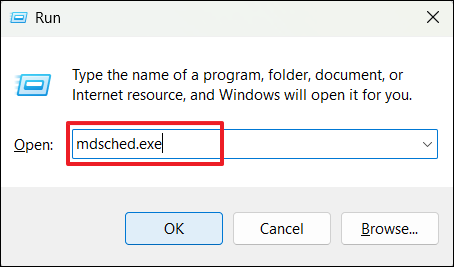
- Დააკლიკეთ გადატვირთეთ ახლა და შეამოწმეთ პრობლემები (რეკომენდებულია) თქვენი კომპიუტერის გადატვირთვისთვის.
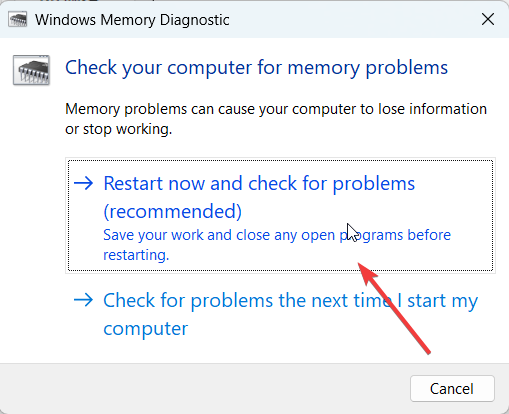
- კომპიუტერის გადატვირთვის შემდეგ, მეხსიერების დიაგნოსტიკის ინსტრუმენტი სკანირებს მეხსიერების პრობლემებს.
- სკანირების დასრულების შემდეგ შედით თქვენს კომპიუტერში ყველა აღმოჩენილი შედეგის სანახავად.
- Wdiwifi.sys BSoD შეცდომა: როგორ გამოვასწოროთ ის 3 ნაბიჯში
- რა არის Bthmodem.sys და როგორ გამოვასწოროთ მისი BSoD ავარია
- Netwtw10.sys ცისფერი ეკრანის შეცდომა: მისი გამოსწორების 4 გზა
- NET HELPMSG 3774: როგორ გამოვასწოროთ ეს შეცდომა 5 ნაბიჯში
5. შეამოწმეთ თქვენი მყარი დისკი შეცდომებისთვის
- დააწკაპუნეთ დაწყება ღილაკი, აკრიფეთ ბრძანების ხაზი საძიებო ველში, და აირჩიეთ Ადმინისტრატორის სახელით გაშვება.

- დააწკაპუნეთ დიახ წელს UAC სწრაფი ყუთი.
- ჩაწერეთ შემდეგი ბრძანება, შეცვალეთ C თქვენი სისტემის დისკის დისკის ასოთი და დააჭირეთ შედი.
chkdsk C: /f/r/x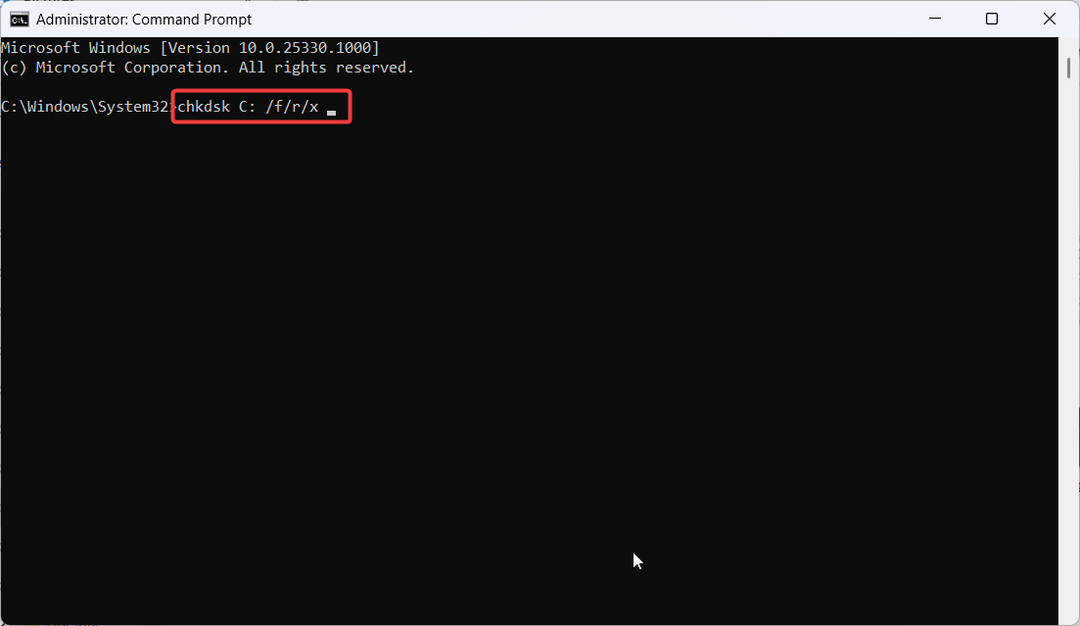
- თუ ხედავთ მოთხოვნას სკანირების დაგეგმვის შესახებ მომდევნო გადატვირთვაზე, აკრიფეთ ი და დააჭირეთ შედი.
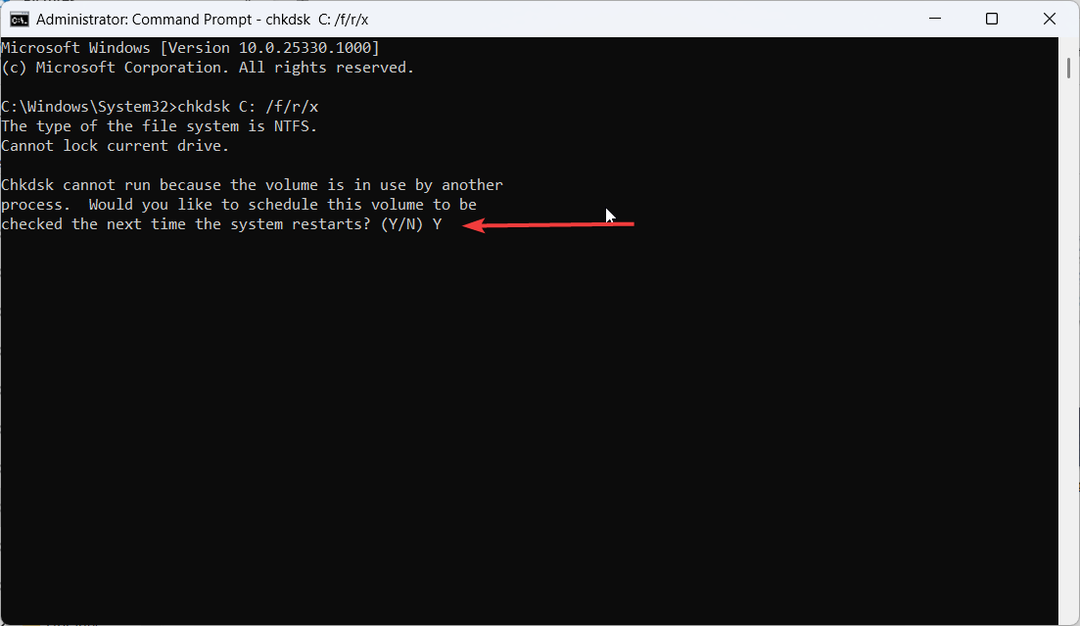
- შემდეგ გადატვირთეთ კომპიუტერი და დაელოდეთ მყარი დისკის შემოწმებას.
CHKDSK პროგრამა დაასკანირებს მყარ დისკს შეცდომებზე და შემდეგ შეეცდება გამოასწოროს აღმოჩენილი პრობლემები.
6. თქვენი კომპიუტერის აღდგენა
- დაჭერა ფანჯრები + რ გასახსნელად გაიქეცი, ტიპი rstrui.exeდა დაარტყა შედი.
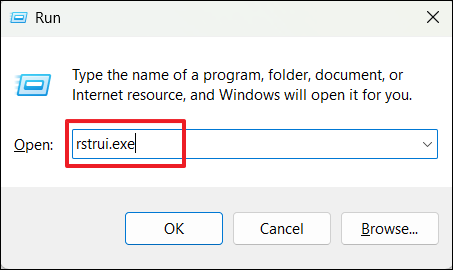
- ში Სისტემის აღდგენა მართვის პანელი, დააწკაპუნეთ შემდეგი გაგრძელება.
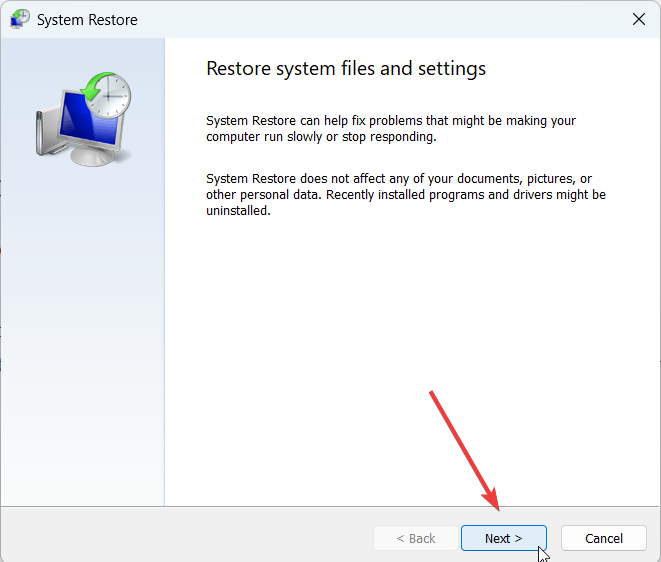
- აირჩიეთ სისტემის აღდგენის წერტილი, რომელიც არის უახლესი და დააწკაპუნეთ შემდეგი.
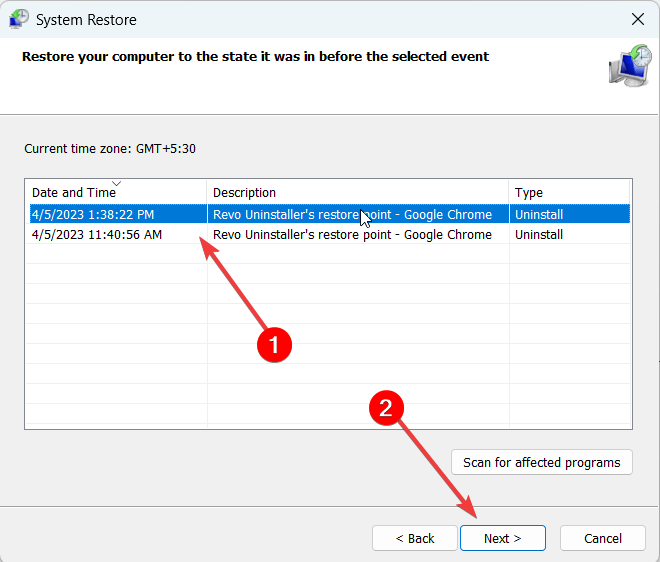
- ბოლოს დააწკაპუნეთ დასრულება თქვენი კომპიუტერის აღსადგენად.
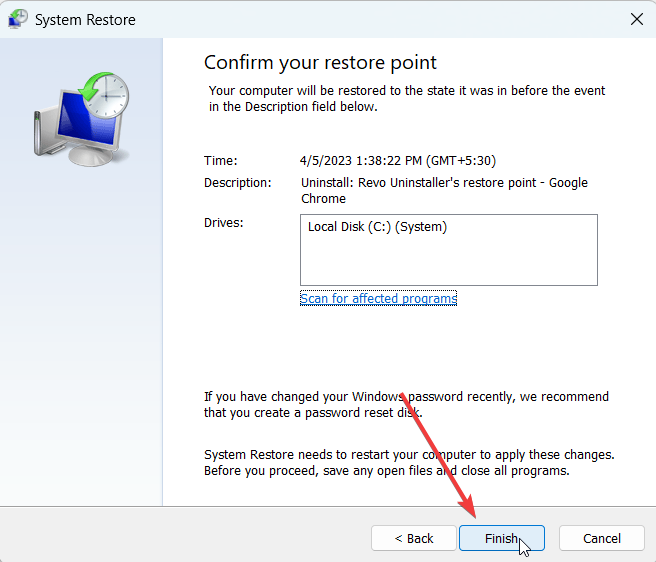
ასევე, გადახედეთ ჩვენს სახელმძღვანელოს, თუ როგორ უნდა გაასწოროთ ეს STOP: 0x0000001a შეცდომა, თუ თქვენც წააწყდებით ამ საკითხს.
თუ ზემოთ ჩამოთვლილმა გადაწყვეტილებებმა არ მოაგვარა პრობლემა, შეგიძლიათ სცადოთ გადატვირთვა ან სუფთა ინსტალაცია ფანჯრები.
თუ თქვენ შეძლებთ პრობლემის გადაჭრას სხვა მეთოდის გამოყენებით, გთხოვთ, გააზიაროთ იგი ქვემოთ მოცემულ კომენტარებში.
ჯერ კიდევ გაქვთ პრობლემები?
სპონსორირებული
თუ ზემოხსენებულმა წინადადებებმა არ გადაჭრა თქვენი პრობლემა, თქვენს კომპიუტერს შეიძლება შეექმნას Windows-ის უფრო სერიოზული პრობლემები. ჩვენ გირჩევთ აირჩიოთ ყოვლისმომცველი გადაწყვეტა, როგორიცაა ფორტექტი პრობლემების ეფექტურად გადასაჭრელად. ინსტალაციის შემდეგ, უბრალოდ დააწკაპუნეთ ნახვა და შესწორება ღილაკს და შემდეგ დააჭირეთ დაიწყეთ რემონტი.


